
-
方正飞翔印刷版
-
大小:409.56M
更新时间:25-02-20
系统:Pc
版本:v9.01782

大小:409.56M
更新时间:25-02-20
系统:Pc
版本:v9.01782
方正飞翔印刷版是由北京北大方正电子有限公司出品的一款具有图形设计、图像处理能力以及专业排版水平的多形态出版编排设计软件。集图像、文字、公式和表格排版于一体,提供图文混排、印刷样式控制、图形与图像设计制作等功能,以及排版效果所见即所得的体验,可进行传统出版物与电子书的版面编排。方正飞翔可生成标准的PDF可在各个品牌的设备上输出;同步生成EPUB可直接用于数字出版物。将设计、色彩、图形图像处理、专业排版以及无与伦比的公式输入法集于一身,以艺术性、高效性和专业性地体现设计师的创作激情,帮助他们顺利地完成创意设计工作。方正飞翔主要用于科技期刊、教材教辅、书籍杂志、企业内刊、商业广告等传统出版印刷物的设计制作,以及注重专业排版品质的个人用户。

1、全面支持国际国家标准
采用UNICODE编码,支持多语种。可输出标准的无加密PDF文件,支持各类后端设备直接用于印刷。基于排版文件可输出ePub文件,符合ePub3.0国际标准,以及国家“数字资源版本送交要求标准”,可直接交送国家版本图书馆留存,或交由主流电商平台上架运营。
2、全面兼容书版文件
全面兼容书版文件,可在飞翔中导入书版小样后进行数字化和再版。消除导入书版文件失败的现象,保留导入文件的版面布局和重要格式。全面兼容Word文件,可以导入并携带Word中的全部内容、样式与格式,便于生产流程中的文档协作与交换。还可基于排版文件输出Word,携带所有内容与重要格式。此外,飞翔还支持PDF、EPS、TIF、BMP、JPG和GIF等15种文件格式的导入;支持PS、JPG、EPS、TXT等9种文件格式的输出。
3、纸电同步出版
基于飞翔排版文件,在输出标准PDF的同时,可输出流式ePub电子书,符合主流电商平台上架标准,实现纸电同步出版。
4、专业的教材教辅排版
公式字符效果完全贴合《作者编辑常用标准及规范》,公式格式和布局参数全面开放用户自定义,可实现专业教材教辅排版效果。提供中文排版特有的拼注音、拆笔画功能,支持为文字添加拼音、识别多音字,以及将文字按照正确的笔顺进行拆分。
5、智能排版批处理排版
提供智能排版的能力。支持对文本和公式,以及格式自定义组合或正则表达式的方式进行智能查替。基于查找替换规则,还可进行智能批处理排版。表格排版操作全面参照Word中的操作习惯,支持导入Word、Excel文件中的表格。提供“表格框架”功能,内含对段落样式、表头效果、符号对齐、表格随栏宽度等表格效果的设置,可以一键应用实现表格排版效果。多步排版操作可实现一步到位,排版效率更上一层楼。
6、智能公式排版与格式设置
内置国际专利的公式输入法,可根据拼音读音录入公式符号。支持导入Word中的MathType和Omath公式,以及在飞翔中输入数学公式、无机化学、有机化学及原子结构式。
7、专业、规范的中文排版能力
方正飞翔可以快捷定义和应用中文排版的版面规范。支持自定义禁排方式,设置立地调整、对位排版、单字不成行、禁止背题等版面规范。
8、编排一体的统一环境
为排版和编审提供统一的工作环境,为编辑人员提供极简的“审阅模式”,包含基础编辑功能、内容和图片的批注功能。根据批注内容,排版人员可在排版、修改过程中快速定位和修改。
九宫位设置
九宫位在对象的对齐、位置移动时,可以快速定位到对象的上中下左中右等位置点。熟练掌握九宫位位置的使用,可以快速定位。
【对象】最左边有九宫位控制点,当选中对象时,每个控制点分别对应对象的九个点。

九宫位控制点
对象进行旋转、变倍、倾斜时以九宫位对应的点为基准点进行变换。例如,通过九宫位控制点控制对象的旋转时,不同的九宫位调整效果如图所示。
九宫位调整结果
用户可以点击九宫位切换基准点;焦点在九宫位图标时,也可以使用数字键1~9切换九宫位基准点。1~9按小键盘上的布局对应九宫位每个点,即1对应左下点,3对应右下点,9对应右上点,以此类推。
对象的倾斜、旋转和变倍
使用工具箱中的旋转变倍工具,单击两次需要选中的对象,出现倾斜、旋转控制点;
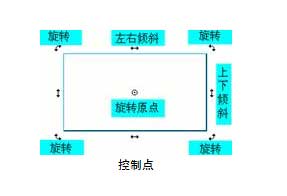
控制点
【倾斜】拖动一个倾斜控制点到所要求的角度,释放鼠标左键;
【旋转】拖动旋转原点,可以改变旋转原点的位置,拖动旋转控制点到所要求的角度,释放鼠标左键。
文字块形状
通过【对象→高级→块变形】,可以将文字块变为多种类型的图形形状。
直边文字块
使用选取工具选中文字块,将光标置于控制点,当光标呈双箭头状态时,按住Shift键,并按住鼠标左键,即可由水平、垂直折线构成直边文字块;
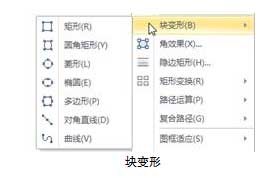
注意:必须先按住Shift键,再按住鼠标左键,然后拖动控制点,才能调整为不规则文字块。
松开鼠标左键和Shift键,即可完成调整。
当文字块边框有同一高度的边线时,按住Ctrl键调整边框,同一高度的边同时连动。
任意形状的文字块
使用穿透工具,可以将文字块调整成任意形状,跟调整图元块是一样的。
选取穿透工具,选中文字块,将光标置于控制点,按住鼠标左键不放,移动位置即可调整为任意形状的文字块;松开鼠标左键即可完成调整。
说明:也可以在文字块边框上双击,增加控制点;双击已有的控制点则删除控制点。
经过调整后的文字块,不论形状是否规则,都可以进行分栏、横排、竖排等操作。
旋转变倍
使用旋转变倍工具,可以对文字块进行旋转、变倍操作
对位排版
对位排版可以迫使文章里的行与文章背景格的行对齐。该功能主要用于分栏的文字块,当文章中某些段落调整了行距,或者设置了纵向调整后,两栏的文字可能不在一条线上。此时可以使用对位排版,迫使每一行文字与文章背景格每一行对齐,从而达到两栏文字整齐排列的效果。
对位排版操作如下:
使用选取工具选中文字块;选择【对象→高级→对位排版】,在二级菜单中选择相应的格式即可:
【逐行对位】文章中每一行都排在文章背景格的整行上。
【段首对位】文章中每段的第一行排在文章背景格的整行上,其它行可以不在文章背景格整行上。
【不对位】取消【逐行对位】和【段首对位】,恢复文章自然排放。
说明:
选择【视图→文章背景格】即在“版心线”右边三角里,即可显示文章背景格。文章背景格字号和行距取缺省字属性设置。
文字块在使用了对位排版后,行距不可微调。这是因为文章中的每行字都必须在文章背景格整行的位置上,所以行距的微调也只能是整行调整。
段落样式里也增加了“对位排版”,目的是支持流式分栏的对位排版。
纵向调整
飞翔可以对文字流中的某一行或某一段落、以及文字块做纵向调整,使某一行或某一段落、以及文字块在指定的占位高度内排版。
行纵向调整
行纵向调整特别适合于文章中的小标题,尤其是分栏中的小标题的排版。
将光标定位到行或者选中多行文字,选择【编辑→高级→纵向调整(Ctrl+ U)】,弹出纵向调整,选择【行纵向调整】;
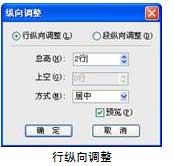
行纵向调整
在【总高】编辑框内输入数值,指定段落占位高度,在【方式】下拉列表里选择排版方式。
单击确定即可对当前行或者选中行起作用。
段纵向调整
将光标定位需要设定的段内,在选择【编辑→高级→纵向调整(Ctrl+ U)】,弹出纵向调整,选择【段纵向调整】;编辑框内输入需要设定的总行高数,并选择对齐方式。也可以通过段落样式对话中的【段落纵向调整】进行设置。
段纵向调整
说明:段纵向调整排版操作同行纵向调整,只是作用范围不同,段纵向调整对本段起作用。
段和行的纵向调整都是使用文字块(即文章)的行距,请将文字块和文字流内的行距保持一致,才有可能保证左右两栏对齐。
文字块纵向调整
指定文字在文字外框区域内居中、居下或撑满排列。
用选取工具选中文字块;选择【编辑→高级→纵向调整】,或按Ctrl+ U;
纵向调整
【方式】:居上、居中、居下、撑满、均匀撑满;单击确定即可完成设置。
文字块纵向调整,有时会被用来制作大标题类型的版面;有时利用文字块纵向调整撑满方式,达到文字块行距撑满的效果。
单字不成行
当一段文字最后一行只有一个字加标点的时候,可以通过单字不成行命令,强迫将上行下来一个字,变成二字加标点符号的形式。例如“好”。 好[15-17]。视为单字。
说明:通过【工作环境设置→文件设置→默认排版设置→单字不成行】,可实现全局控制。
选中文字,或者选中文字块,选择【编辑→高级→单字不成行】即可。
小数点拆行
飞翔可以通过【小数点拆行】,在段落转行时允许带有小数的数字从小数点处拆行。选中文字块或将文字光标插入需要拆行的段落,选择【编辑→高级→文字高级属性】,在【连字拆行】中勾选【小数点拆行】来实现。
页面管理
选择右侧浮动面板的【页面管理】,或按“F12”弹出页面管理浮动窗口。
页面管理
1、增加页面
单击浮动窗口底端的增加页面图标即可增加页面。每单击一次增加一个页面。如果需要增加多页,可以在右键菜单里选择【插入页面】,或者在浮动窗口的扩展菜单里选择【插入页面】,弹出插入页面对话框。
2、主页与普通页相互切换
选中某个普通页,单击普通页和主页相互切换图标,就会切换到对应的主页;
对主页进行编辑后,单击普通页和主页相互切换图标,就会定位到切换之前的普通页。
说明:如果存在多个主页,对应的主页编辑后,再对其他的主页进行编辑,最后在切换到普通页时,会定位到切换到主页之前的普通页。
3、移动页面
选中页面,按住鼠标左键可以将页面拖动到其他位置;也可以在右键菜单中选择【移动页面】,然后在对话框里指定目标位置。
4、翻页
翻页的方式有以下几种:
方法1:在页面管理浮动窗口里双击页面图标。
方法2:在页面左下方页码列表中选择页面,或单击列表左边的页码标签。
方法3:选择【插入→页面→翻页】,指定翻到的页面。当选择【普通页】时,可以选择按【页码】翻页或按【页序】翻页。也可以选择翻到主页。
说明:页码是直接添加在版面上的标明页面排序的数值,由用户指定;页序是页面的逻辑排序,即占文件所有页面的第几页。
方法4:使用快捷键前后翻页,常用的翻页快捷键如下:
Ctrl+ PgUp 翻到上一页
Ctrl+ PgDn 翻到下一页
Alt+ PgUp 翻到上一个跨页
Alt+ PgDn 翻到下一个跨页
Ctrl+ Home 翻到首页(此时必须是非文字工具状态)
Ctrl+ End 翻到末页(此时必须是非文字工具状态)
章节操作
1、设置文档起始页码
起始页码是指文件第1页的页号,选择【插入→页码→设置文档起始页码】,弹出文档页码选项对话框;在【起始页码】编辑框里输入页码即可。例如输入10,点击确定后则该文件第1页页码为10,后面的页码依次排序。
2、设置章节起始编号
如果文章包含多个章节,可以设置章节的起始编号,还可以设置章节是从哪一页开始的,即新章节的起始页。
在页面管理单击需要开始新章节的普通页,在其右键菜单中选择【章节选项】,在弹出的章节选项对话框,勾选【开始新章节】,即可开始新的章节,此时可以对章节编号和页码编号进行设置。
章节选项
如果是跟前一章节连续,选择【自动编号】即可,是在前一章节的基础上继续编号。
如果需要重新定义编号,选择【自定义】,即可自行指定开始的章节或页码编号。
提示:自定义页码编号后,如果希望文章中显示设置的页码,需要在页码类型中勾选【章节页码】。
设多页码
飞翔支持多页码,即在一页上设置多个页码,这样可以在一页上展现多个页码,例如在一页上同时显示整本书的页码、各个章节的页码等,也能实现在一页上显示多种风格的页码。
1、多页码的增减
选择【插入→页码→添加页码】,或者在主页的右键菜单中选择【添加页码】,弹出页码;可以增加多组页码;
页码
添加页码后,可选中页码后通过【页码类型】进行修改。
2、多页码与章节的关系
同一章内可能出现多种风格的页码,这时可以将章节与多页码功能关联使用。通过设定页码序号增减可以保证多个章节彼此间页码的连续,通过设置多页码还可以显示对应章节的编号。
说明:使用【页码序号增减】,可以对页码的起始页自行进行设置。
在设置【页码序号增减】时需注意页码不能为负数。
通过模板新建文件的步骤:
1新建飞翔文件
2、在飞翔文件中创建一定数里的主页及普通页;
3、建查器块和普通块
4、将文件另存为飞翔模板文件到模板根目录
5、在“通过摸板新建”对话框中将可以选择此模板
6、通过此方法新建的飞翔文件,可以利苚全页模板快速完成飞翔文件的制作。
添加到快速访问工具栏(A)
排版工具条
对齐工具条
对象操作工具条
自定义快速访问工具栏(C
在功能区下方显示快速访问工具栏(S)
功能区最小化(N)
v9.0-1782版本
新增飞翔发布电子书刊输出PDF标记和出血不使用文件设置的功能
修复V9.0-1781版本存在的部分问题
应用信息
其他版本
方正飞翔智能版v9.0-1781官方版大小:406.05M时间:2025-02-20查看
方正飞翔数字版v9.0-1782官方版大小:432.52M时间:2025-02-20查看
同类热门
猜你喜欢
类似软件

金印客DPS排版软件82.77M774人在用 金印客dps软件官方版是一款专注于网络印刷C to B服务平台,以大众(网络)用户为对象,集合专业性、趣味性和易操作性为一体的智能化设计排版印刷软件,也是目前唯一一款实现了专业级书刊画册,从设计排版、到下单印刷与电子商务完美结合的软件,同时以印刷产
查看热门标签
网友评论0人参与,0条评论
最新排行

金印客DPS排版软件82.77Mv2.3.6 金印客dps软件官方版是一款专注于网络印刷C to B服务平台,以大众(网络)用户为对象,集合专业性、趣味性和易操作性为一体的智能化设计排版印刷软件,也是目前唯一一款实现了专业级书刊画册,从设计排版、到下单印刷与电子商务完美结合的软件,同时以印刷产
查看